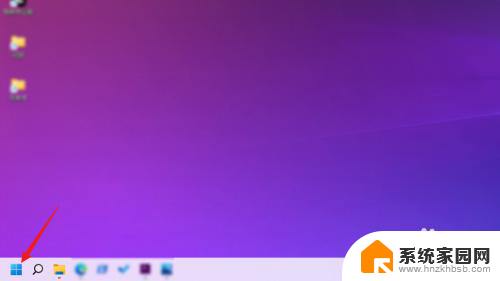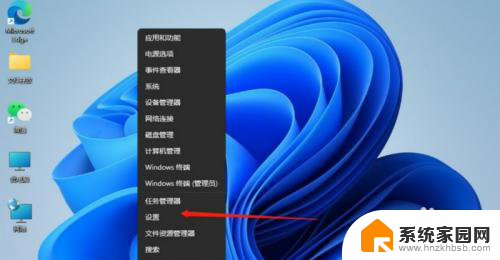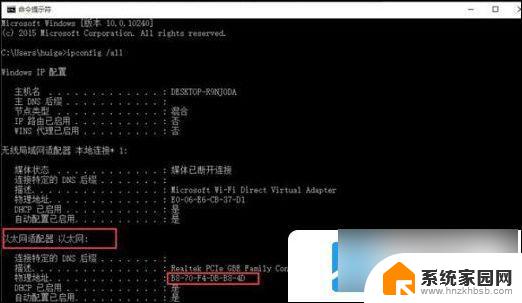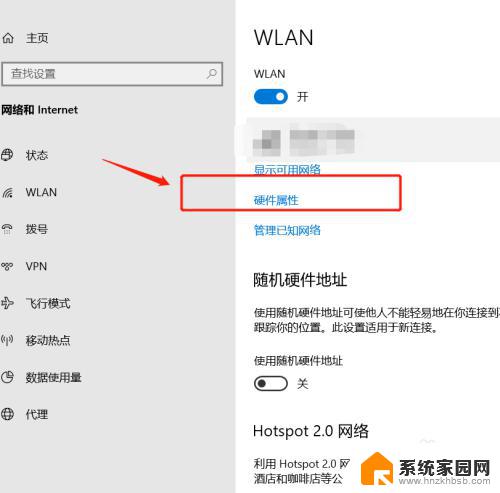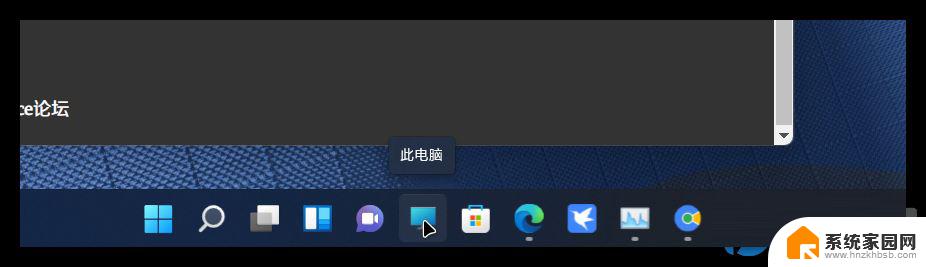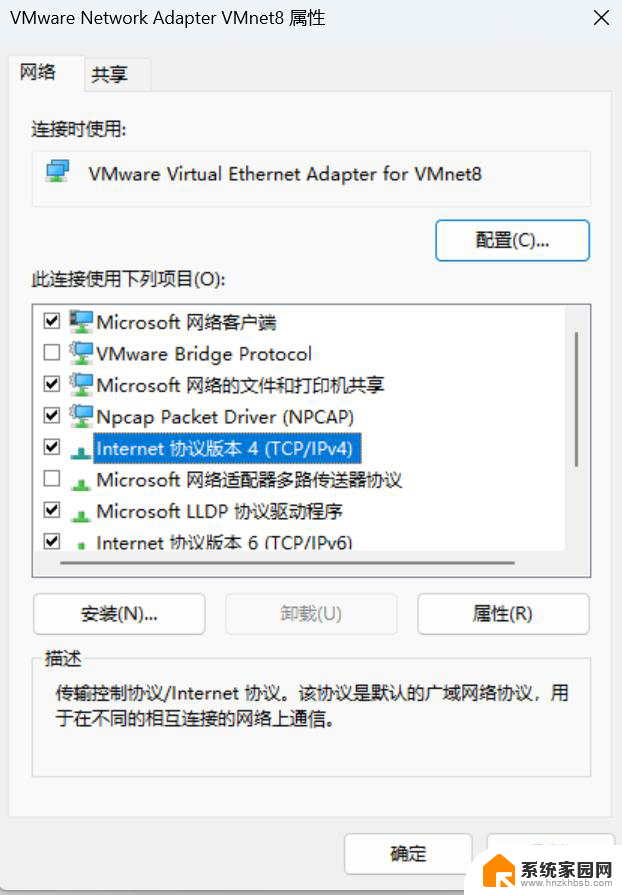win11固定网络ip地址 Win11如何设置固定ip地址
更新时间:2024-10-31 17:02:44作者:xiaoliu
Win11系统在网络连接中设置固定IP地址是非常重要的,可以确保网络连接的稳定性和安全性,设置固定IP地址可以避免因为IP地址变动而导致网络连接中断或者出现问题。在Win11系统中,设置固定IP地址也非常简单,只需要在网络连接属性中进行相应的设置即可。接下来我们就来看一下Win11系统如何设置固定IP地址。
按 Win 键,或点击任务栏上的开始图标

然后点击已固定应用下的设置
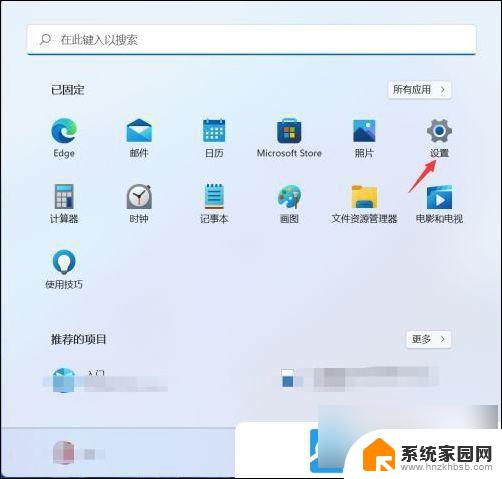
设置窗口,左侧点击网络和 Internet选项,右侧点击高级网络设置( 查看所有网络适配器,网络重置 )

相关设置下,点击更多网络适配器选项
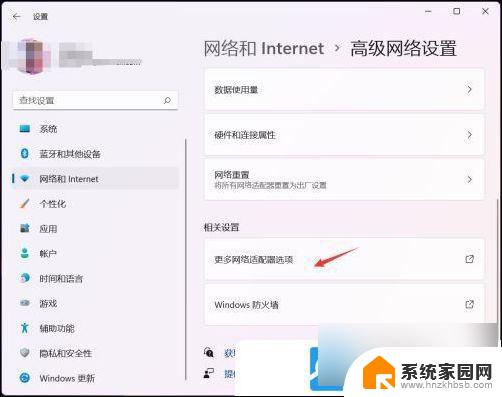
网络连接窗口,找到需要设置固定ip地址的网络,选择后,点击右键,在打开的菜单项中,选择属性
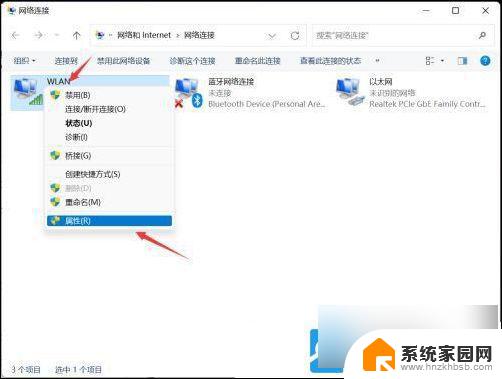
选择Internet 协议版本 4 (TCP/IPv4),再点击下面的属性

选择使用下面的 IP 地址,再输入你要固定的IP地址,点击确定即可
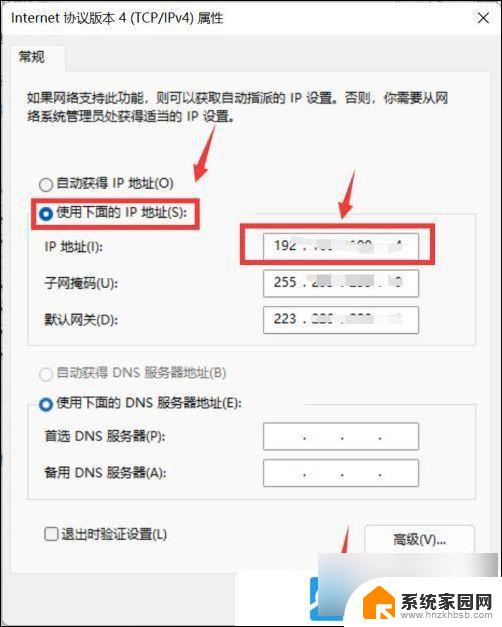
以上就是win11固定网络ip地址的全部内容,有需要的用户就可以根据小编的步骤进行操作了,希望能够对大家有所帮助。